恢复路由器出厂设置是 *** 维护中常见的操作,尤其在遇到 *** 故障、忘记密码或需要清除之前的配置时。本文将详细介绍如何恢复路由器的出厂设置,并在此基础上指导读者如何重新设置路由器,以便顺利连接互联网。
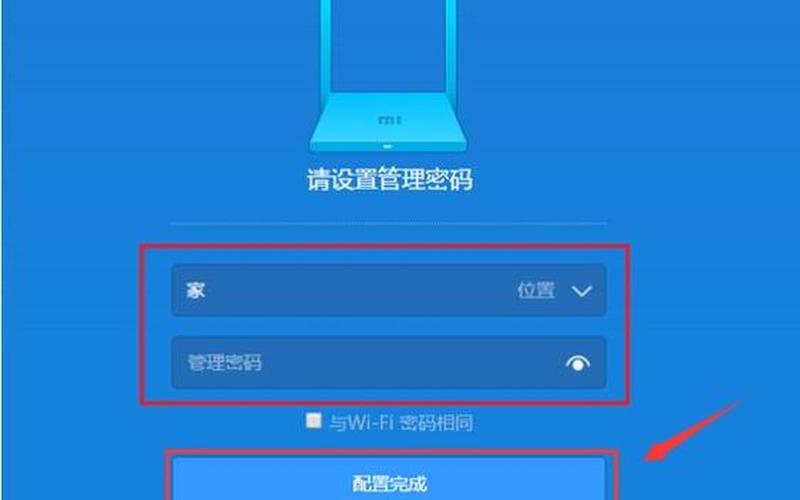
如何恢复出厂设置
恢复路由器出厂设置通常有两种方式:硬件复位和软件复位。硬件复位是通过路由器上的物理按钮完成的,而软件复位则通过管理界面进行。无论采用哪种方式,操作前需确保路由器已通电,并了解恢复出厂设置后所有自定义配置将被清除。
硬件复位
大部分路由器在背面或底部都有一个小孔,通常标记为“RESET”。使用尖状物(如回形针)按住该按钮约10秒钟,直到指示灯闪烁或熄灭后松开。这时,路由器会自动重启并恢复到出厂默认状态。此 *** 适用于大多数品牌的路由器,包括TP-Link、华为等。
软件复位
如果您能够访问路由器的管理界面,可以通过登录进行软件复位。打开浏览器,输入路由器的管理IP地址(如192.168.1.1),然后输入管理员用户名和密码。在系统工具或设置菜单中找到“恢复出厂设置”选项,点击确认即可。这种 *** 适合于那些不方便接触设备本身的用户。
恢复出厂设置后的重新配置
一旦路由器恢复到出厂设置,您需要重新配置才能连接互联网。以下是重新设置的步骤:
连接设备
将计算机或手机连接到路由器的Wi-Fi *** 。Wi-Fi名称和密码通常在路由器底部或背面贴纸上标明。如果您刚刚重置路由器,可能会看到默认的Wi-Fi名称。
登录管理界面
打开浏览器,在地址栏输入默认的管理IP地址(例如192.168.1.1),然后按回车。根据提示输入默认的用户名和密码(一般也是admin/admin),以进入管理界面。
设置互联网连接
在管理界面中,您需要配置互联网连接类型。这通常包括选择PPPoE、动态IP或静态IP等选项。如果您的 *** 服务提供商提供了宽带账号和密码,请选择PPPoE并输入相应信息。如果是动态IP,则通常无需额外配置。
配置无线 ***
接下来,设置无线 *** 名称(SSID)和密码。确保选择一个强密码,以提高 *** 安全性。您可以选择隐藏SSID,以防止未授权用户轻易发现您的 *** 。
保存并重启
完成所有设置后,请务必保存更改,并重启路由器以使新配置生效。您可以尝试连接新设置的Wi-Fi *** ,以确保一切正常工作。
相关内容的知识扩展:
在了解了如何恢复路由器出厂设置及重新配置后,我们可以进一步探讨几个相关主题,以增强对这一过程的理解。
路由器的重要性
现代家庭和办公环境中,路由器是连接互联网的重要设备。它不仅负责数据传输,还涉及到 *** 安全、设备管理等多项功能。定期检查和维护路由器是保持 *** 稳定的重要措施。了解如何有效地重置和配置路由器,可以帮助用户更好地管理家庭或办公 *** ,提高工作效率。
*** 安全常识
在重新配置路由器时,安全性是一个不可忽视的话题。使用强密码、定期更新固件、关闭不必要的服务以及定期更换Wi-Fi密码都是提高 *** 安全性的有效 *** 。启用防火墙和MAC地址过滤功能,可以进一步保护您的 *** 不受外部攻击。
常见问题及解决方案
在使用路由器过程中,用户可能会遇到各种问题,如无法连接互联网、Wi-Fi信号弱等。在这种情况下,首先应检查物理连接是否正常,然后尝试重启路由器。如果问题依旧,可以考虑恢复出厂设置并重新配置。查阅制造商提供的技术支持文档也是解决问题的一种有效途径。
通过以上内容,希望读者能够掌握如何有效地恢复和重新配置自己的路由器,从而提升家庭或办公环境中的 *** 体验。







